Създаване и управление на шаблони за Word 2019

Научете как да създавате и управлявате шаблони за Word 2019 с нашето ръководство. Оптимизирайте документите си с персонализирани стилове.
PowerPoint 2013 ви позволява да привлечете вниманието към вашите снимки, като добавите стилистични характеристики като граници, сенки и отражения. Ето слайд с няколко копия на картина, всяко с различен стил.

За да добавите стилов ефект към картина, изберете картината и отворете раздела Инструменти за картина на лентата. След това просто изберете стила на картината, който искате да приложите.
PowerPoint се предлага с 28 предварително дефинирани стила на картината, показани в галерията. Всеки от тези стилове е просто комбинация от три типа форматиране, които можете да приложите към снимки: форма, граница и ефекти. Ако желаете, можете да приложите тези формати поотделно.
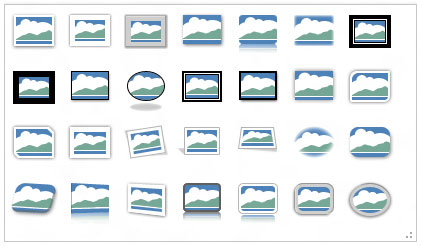
Имайте предвид, че ако използвате един от тези предварително дефинирани стилове на картината, картината ще се актуализира автоматично, ако по-късно промените темата на презентацията. В резултат на това трябва да използвате един от предварително дефинираните стилове, когато е възможно.
Можете да приложите рамка към картина, като отворите раздела Инструменти за картина→Формат и щракнете върху Рамка на картината в групата Стилове на картина. Това разкрива менюто Picture Border, което ви позволява да изберете цвета на границата, теглото (ширината на линиите на границата) и модела на тирета, който искате да използвате.
Имайте предвид, че ако сте приложили фигура към картината, границата се прилага към формата.
Бутонът Picture Effects в групата Picture Styles (разположен в раздела Format) ви позволява да приложите няколко интересни типа ефекти към вашите снимки. Когато щракнете върху този бутон, се показва меню със следните опции за ефект:
Сянка: Прилага сянка към картината. Можете да изберете един от няколкото предварително дефинирани ефекта на сянка или да извикате диалогов прозорец, който ви позволява да персонализирате сянката.
Отражение: Създава отразено изображение на картината под оригиналната картина.
Сияние: Добавя светещ ефект около ръбовете на картината.
Меки ръбове: Омекотява ръбовете на картината.
Скосяване: Създава 3-D скосен вид.
3-D завъртане: Завърта картината по начин, който създава триизмерен ефект.
Най-добрият начин да разберете как да използвате тези ефекти е да експериментирате с тях, за да видите как работят.
Научете как да създавате и управлявате шаблони за Word 2019 с нашето ръководство. Оптимизирайте документите си с персонализирани стилове.
Научете как да настроите отстъп на абзаци в Word 2016, за да подобрите визуалната комуникация на вашите документи.
Как да блокирам Microsoft Word да отваря файлове в режим само за четене в Windows Microsoft Word отваря файлове в режим само за четене, което прави невъзможно редактирането им? Не се притеснявайте, методите са по-долу
Как да коригирате грешки при отпечатването на неправилни документи на Microsoft Word Грешките при отпечатването на документи на Word с променени шрифтове, разхвърляни абзаци, липсващ текст или изгубено съдържание са доста чести. Въпреки това недейте
Ако сте използвали писалката или маркера, за да рисувате върху слайдовете на PowerPoint по време на презентация, можете да запазите чертежите за следващата презентация или да ги изтриете, така че следващия път, когато го покажете, да започнете с чисти слайдове на PowerPoint. Следвайте тези инструкции, за да изтриете чертежи с писалка и маркери: Изтриване на линии една в […]
Библиотеката със стилове съдържа CSS файлове, файлове с разширяем език на стиловия език (XSL) и изображения, използвани от предварително дефинирани главни страници, оформления на страници и контроли в SharePoint 2010. За да намерите CSS файлове в библиотеката със стилове на сайт за публикуване: Изберете Действия на сайта→Преглед Цялото съдържание на сайта. Появява се съдържанието на сайта. Библиотеката Style се намира в […]
Не затрупвайте аудиторията си с огромни числа. В Microsoft Excel можете да подобрите четливостта на вашите табла за управление и отчети, като форматирате числата си така, че да се показват в хиляди или милиони.
Научете как да използвате инструменти за социални мрежи на SharePoint, които позволяват на индивиди и групи да общуват, да си сътрудничат, споделят и да се свързват.
Юлианските дати често се използват в производствени среди като времеви печат и бърза справка за партиден номер. Този тип кодиране на дата позволява на търговците на дребно, потребителите и обслужващите агенти да идентифицират кога е произведен продуктът и по този начин възрастта на продукта. Юлианските дати се използват и в програмирането, военните и астрономията. Различно […]
Можете да създадете уеб приложение в Access 2016. И така, какво всъщност е уеб приложение? Е, уеб означава, че е онлайн, а приложението е просто съкращение от „приложение“. Персонализирано уеб приложение е онлайн приложение за база данни, достъпно от облака с помощта на браузър. Вие създавате и поддържате уеб приложението в настолната версия […]








